win7系统安装说明
- 格式:doc
- 大小:351.00 KB
- 文档页数:6

win7光盘系统重装教程Win7光盘系统重装教程是指通过使用Windows 7系统安装光盘,重新安装操作系统的过程。
以下是一个500字的Win7光盘系统重装教程:Win7光盘系统重装教程随着时间的推移,计算机操作系统可能会变得缓慢或不稳定。
如果您遇到这样的问题,或者想要清理您的计算机并重新开始,您可以考虑重新安装您的操作系统。
本教程将向您展示如何使用Win7光盘重装系统以恢复计算机的原始状态。
步骤1:准备工作确保您有Win7系统安装光盘和您计算机的驱动程序光盘。
此外,您还需要备份所有重要文件和数据,以免重装操作系统时丢失。
步骤2:插入光盘将Win7系统安装光盘插入计算机的光驱中。
然后重新启动计算机。
步骤3:引导光盘当计算机重新启动时,您可能需要按下一个键(如F8,F10或F12),以进入启动选项。
选择从光盘启动,然后按照屏幕上的指示操作。
步骤4:选择语言和时区在系统安装程序中,您将被要求选择您的首选语言及时区。
选择正确的选项并单击“下一步”继续。
步骤5:点击“安装”在下一个屏幕上,您将看到一个“安装”按钮。
单击该按钮以开始操作系统的安装过程。
步骤6:接受许可协议您需要仔细阅读许可协议,并选择“接受许可协议”选项。
然后单击“下一步”。
步骤7:选择自定义安装对于常规用户,我们建议选择“自定义安装”,以便更好地控制安装过程。
选择此选项后,您可以选择在哪个驱动器上安装操作系统。
步骤8:选择安装位置在下一个步骤中,您将看到一个驱动器列表。
选择您要安装操作系统的驱动器(通常是C:驱动器),然后单击“下一步”。
步骤9:系统安装现在,系统将开始安装。
这个过程可能需要一些时间,取决于您的计算机性能。
请耐心等待,不要中途中断。
步骤10:完成安装安装完成后,您将看到一个“恭喜”屏幕。
您可以点击“完成”按钮,然后计算机将重新启动。
步骤11:配置用户账户重新启动后,您需要设置用户账户信息。
输入用户名和密码,并按照屏幕提示进行设置。

Window7的安装与破解随着大家对win7的了解和喜爱,越来越多的人想升级到win7系统,下面就介绍三种win7的安装方法,有条件的同学可以根据以下方法安装。
首先先了解一下安装win7对电脑硬件的最低要求(如图1):如果您的电脑满足以上条件,就可以升级到win7操作系统了。
目前大家使用的一般都是32位的操作系统,下面就以32位系统为例讲解win7安装的各个步骤。
方法一:光盘安装Windows7法:光盘安装法可以算是最经典、兼容性最好、最简单易学的安装方法了。
可升级安装,也可全新安装(安装时可选择格式化旧系统分区),安装方式灵活。
不受旧系统限制,可灵活安装Windows7的32/64位系统。
方法:1、下载相关系统安装盘的ISO文件,刻盘备用。
(有光盘可省略此步骤)2、开机进BIOS(一般硬件自检时按DEL或F2或F1键进,不同电脑设定不同),设定为光驱优先启动。
按F10保存退出。
3、放进光盘,重启电脑,光盘引导进入安装界面。
按相应选项进行安装。
选择安装硬盘分区位置时,可选择空白分区或已有分区,并可以对分区进行格式化。
其他不再详述。
缺点:在WIN7测试版本满天飞的情况下,这种刻盘安装无疑是最奢侈、最浪费、最不环保的方法了。
只有在不具备或不能胜任其他安装方法的情况下才建议使用。
方法二:虚拟光驱安装Windows7法或硬盘安装法虚拟光驱(推荐使用软碟通)安装法安装最简单,安装速度快,但限制较多,推荐用于多系统的安装。
在现有系统下用模拟光驱程序加载系统ISO文件,运行模拟光驱的安装程序,进入安装界面,升级安装时C盘要留有足够的空间。
多系统安装最好把新系统安装到新的空白分区。
硬盘安装法:把系统ISO文件解压到其他分区,运行解压目录下的SETUP.EXE文件,按相应步骤进行。
缺点:1.由于安装时无法对现有系统盘进行格式化,所以无法实现单系统干净安装。
因旧系统文件占用空间,也比较浪费磁盘空间。
要有旧的操用系统。

Win7各种安装方法教程方法一:使用光盘安装首先设置开机启动项为CD\DVDROM放入光盘,读取光盘…..选择“下一步”。
点击“现在安装”。
就像安装软件一样,勾选“我接受许可条款”之后,点击“下一步”。
选择“自定义”,找到安装的路径,双系统也是选择这个,直接找到一个自己想装的盘装上就可以啦。
默认选择第一个分区安装系统,先格式化系统的第一个分区,点击“驱动器选项”。
安装win7应留有20G的空间。
建议不要大于25G,也不要小于20G,原因是小于20G会把系统装成阉割版,而大于25G磁盘管理效率大大降低了,我们都知道,操作系统是计算机的灵魂,系统盘的读写次数是最多的,那么磁盘扇区出错的概率肯定也大,如果你系统盘太大了,进行磁盘管理时,多费时,所以要恰当选择系统盘的大小…..点击“格式化”。
点击“确定”。
格式化之后,点击“下一步”,注意以上的几步都是针对分区1(一般是电脑的C盘)进行操作,如果你对其他的盘格式化,结果就是你的东西不见了。
自动安装….自动重启…….更新注册表……….继续安装…….又将重启………重启………设置系统…..输入用户名后点击“下一步”。
输入密码后点击“下一步”,可以不设置。
勾选“当我联机时自动激活”后点击“下一步”。
点击“以后询问我”。
确认时间后,点击“下一步”。
选择“公用网络”。
开始登陆界面…….安装完成,把开机启动项修改完“HDD启动”。
方法二:Ghost版光盘安装本人是以大白菜的Ghost的镜像下载之后刻录到光盘上安装的。
同样先设置CD/DVD为第一启动项。
裸机上安装。
放入光盘,自动读取光盘。
选择“启动WinPE光盘系统”。
进入PE系统……..开始菜单下----程序----光盘磁盘工具----磁盘管理大师(PM7.0)。
对着蓝绿色的磁盘区点击右键,并单击“创建”。
选择创建分区为主分区,大小为20GB=20480MB定义好大小之后,点击“确定”。
选择磁盘格式为“NFTS”,并点击“确定”。

win7系统光盘安装教程Win7系统光盘安装教程Win7系统是微软为个人电脑推出的操作系统的一种。
它具有界面友好、操作简单、稳定可靠等优点,因此深受广大用户的喜爱。
而光盘安装Win7系统是较为常见的一种安装方式。
下面将为大家介绍Win7系统光盘安装的详细步骤。
步骤一:准备安装材料首先,我们需要准备一张正版的Win7系统光盘,确保其完好无损。
另外,需要一台电脑和一个可启动光驱。
步骤二:设置BIOS将光盘插入电脑的光驱,并重启电脑。
在电脑重启的过程中,按下相应的F键(不同电脑可能不一样,一般是F2、F8或者F12)进入BIOS设置界面。
在BIOS设置界面中,找到"Boot"选项,并设置光驱为第一启动项。
保存设置并退出BIOS。
步骤三:开始安装Win7系统电脑重新启动后,光盘会自动开始运行。
此时,按照屏幕上的指导,选择安装语言、时间和货币格式等设置,然后点击"下一步"。
步骤四:接受许可协议在安装向导中,用户需要接受微软的许可协议。
阅读许可协议,确认同意后,点击"我接受"继续。
步骤五:选择安装类型接下来,用户需要选择安装类型。
如果之前未在电脑上安装过其他操作系统,推荐选择"Custom(advanced)",然后点击"下一步"。
步骤六:选择安装位置在安装的下一个界面中,用户需要选择安装Win7系统的位置。
如果电脑上只有一个磁盘,直接点击"下一步"即可。
如果有多个磁盘,用户还可以根据需要进行分区操作。
选择好安装位置后,点击"下一步"。
步骤七:等待安装点击"下一步"后,系统会开始进行安装过程。
这个过程需要一段时间,这需要耐心等待。
步骤八:选择用户名和密码安装过程中,用户需要选择一个用户名和密码,该用户名将被用于登录系统。
请根据个人需求填写相应信息,然后点击"下一步"。

win7 iso安装教程Windows 7 ISO安装教程Windows 7是微软推出的一款十分受欢迎的操作系统,为了方便用户进行安装,可以使用ISO文件进行安装。
本篇教程将会向大家介绍如何使用Windows 7 ISO进行安装的详细步骤。
让我们一起来了解吧!步骤一:准备所需工具和文件在开始安装之前,你需要准备以下工具和文件:1. 一台可以正常工作的电脑2. 一个可靠的Windows 7 ISO文件3. 一个可以制作启动盘的工具(如Rufus或者Windows 7 USB/DVD下载工具)4. 一个空白的U盘或DVD5. 一份Windows 7产品密钥步骤二:制作启动盘1. 插入空白的U盘或DVD到电脑上,并打开你选择的启动盘制作工具。
2. 在启动盘制作工具上选择ISO文件,并指定U盘或DVD为目标设备。
3. 点击“开始”按钮开始制作启动盘。
该过程可能需要几分钟的时间,请耐心等待。
步骤三:设置电脑启动方式1. 在已经插入启动盘的电脑上,重启电脑。
2. 在系统重新启动时,按下计算机制造商(例如Dell、HP等)指定的按键,进入BIOS设置界面。
3. 在BIOS设置界面中,找到“启动顺序”或者“Boot Order”选项。
将启动盘放在首位,确保系统会首先从启动盘启动。
步骤四:进行Windows 7安装1. 重新启动电脑后,系统将会从启动盘启动。
2. 在Windows 7安装界面中,选择你的语言、时间和货币格式以及键盘或者输入法,并点击“下一步”。
3. 点击“安装”按钮开始安装过程。
4. 接下来,你需要同意许可协议。
请仔细阅读协议内容并勾选“接受许可条款”后点击“下一步”。
步骤五:选择安装方式1. 在安装类型屏幕上,你可以选择执行新安装或者升级现有的Windows系统。
如果你没有在此电脑上安装Windows系统,选择“自定义”进行新安装。
2. 在分区选择屏幕上,选择要安装Windows 7的硬盘,并点击“下一步”。

win732系统安装教程Win7是微软公司推出的操作系统之一,它具有稳定性高、兼容性强的特点,被广泛应用于个人电脑和企业办公环境中。
下面是Win7系统安装教程,详细介绍了如何在电脑上安装Win7系统。
一、准备工作1. 确认电脑是否满足Win7系统的最低配置要求,包括CPU、内存、硬盘等。
2. 备份电脑上的重要数据,以免在安装过程中丢失。
3. 准备一个可引导的Win7安装盘或U盘。
二、进入BIOS设置1. 启动电脑,按下Del键或者F2键不停地切换到BIOS设置界面。
2. 在BIOS设置界面中,找到"Boot"或"启动"选项,将启动顺序调整为首先从光驱或U盘启动。
三、安装Win7系统1. 插入Win7安装盘或将Win7安装U盘插入电脑,并重新启动电脑。
2. 电脑启动时会出现“按任意键启动……”的提示,立即按下任意键进入Win7安装界面。
3. 在安装界面中,选择合适的语言、时间和货币格式等设置,点击“下一步”。
4. 点击“安装”按钮,开始安装Win7系统。
5. 在安装过程中,系统会自动将文件复制到电脑硬盘中,并进行一系列的配置操作。
6. 当系统提示“请重新启动计算机”时,点击“重新启动”按钮。
7. 重新启动后,系统会继续进行安装过程,包括设置用户名和密码、网络连接等。
8. 根据系统提示,进行必要的设置和配置操作,直至安装完成。
9. 安装完成后,根据个人需求选择是否自动更新系统和下载安装驱动程序等。
四、常见问题解决1. 如果在安装过程中遇到错误提示,可以尝试重新启动电脑后重新安装。
2. 如果安装过程中出现卡顿或安装进度停滞不动的情况,可以尝试重新启动电脑或更换安装盘或U盘。
3. 如果安装完成后发现某些硬件设备无法正常使用,可能是驱动程序缺失或不兼容,可以尝试下载最新的驱动程序进行安装。
总结:Win7系统的安装过程相对简单,只需要按照上述步骤进行操作即可。
在安装过程中需要注意保护重要数据,同时在安装完成后,及时进行系统更新和驱动程序安装,以确保系统的正常运行。

win7 32安装教程Windows 7是一款非常经典的操作系统,支持32位和64位两个版本。
本篇教程将详细介绍Windows 7 32位系统的安装步骤和注意事项。
首先,确保你已经准备好一台电脑和Windows 7 32位的安装光盘或者U盘。
然后按照以下步骤进行安装:步骤一:启动电脑并进入BIOS设置。
大多数电脑开机时按下Del或者F2键可以进入BIOS设置界面。
在BIOS设置界面中,找到“Boot”选项,并将启动顺序调整为从光盘或者U盘启动。
步骤二:将Windows 7安装光盘或者U盘插入电脑。
重新启动电脑,系统将会自动从光盘或者U盘启动。
步骤三:等待Windows 7安装程序加载。
在进入安装界面之前,系统会加载一些文件,这个过程可能需要一些时间,请耐心等待。
步骤四:选择语言和时区。
在安装界面中,选择你要使用的语言和地区的时区,然后点击“下一步”继续安装。
步骤五:点击“安装现在”按钮开始安装过程。
系统将会在你选择的硬盘上创建一个新的分区,并进行格式化操作。
这个过程可能需要较长的时间,请耐心等待。
步骤六:根据安装提示进行操作。
在安装过程中,系统会提示你输入一个用户名和计算机名。
输入后,点击“下一步”继续安装。
步骤七:输入用户密码和密码提示信息。
为了保证账户的安全性,建议设置一个密码。
当然,如果你不希望设置密码,也可以选择不输入,点击“下一步”继续安装。
步骤八:选择Windows 7的版本。
系统将会显示Windows 7的一些版本,选择你要安装的版本,然后点击“下一步”继续安装。
步骤九:点击“接受”按钮接受许可协议。
在继续安装之前,你需要接受Windows 7的许可协议。
步骤十:选择“自定义”安装。
在安装类型界面中,默认是“升级”,但是我们选择“自定义”安装,这样可以进行全新安装,并且不会丢失任何数据。
步骤十一:选择安装分区。
系统将会显示你的硬盘分区情况,选择一个空的分区进行安装。
如果你已经有其他操作系统,可以选择将它们安装在不同分区里。

win7双系统安装教程Win7双系统安装教程,包括以下步骤:一、准备工作1. 确定自己的电脑是否支持双系统安装。
2. 准备一张Win7操作系统安装光盘或者USB安装工具。
3. 备份重要的文件和数据,以防数据丢失。
二、分区1. 插入Win7光盘或USB安装工具,重启电脑。
2. 在启动时,按下相应的按键进入BIOS设置界面。
3. 找到“Boot”选项卡,将光盘或USB设备设置为首选启动设备。
4. 保存设置并重启电脑。
三、安装Win7系统1. 重启电脑后,将光盘或USB设备插入电脑。
2. 按下任意键进入Win7安装界面。
3. 根据提示,选择安装语言和其他相关设置。
4. 点击“安装现在”按钮,按照提示进行安装。
5. 在安装类型选择界面,选择“自定义(高级)”选项。
6. 在分区选择界面,找到已有系统所在的分区,右键点击并选择“缩小卷”。
7. 输入要为新系统留出的空间大小,点击“缩小”按钮。
8. 在剩下的未分配空间上,点击“新建”按钮。
9. 输入分区大小和分区名称,选择分区格式为NTFS,点击“应用”。
10. 接下来会出现引导器安装界面,选择新建的分区,点击“下一步”按钮。
11. 等待安装过程完成,期间可能需要一些系统设置。
12. 安装完成后,电脑将会自动重启。
四、设置启动项1. 重启电脑后,在引导界面按下相应的按键进入BIOS设置界面。
2. 找到“Boot”选项卡,将原有系统设置为首选启动设备。
3. 保存设置并重启电脑。
五、测试双系统1. 重启电脑后,会进入默认的操作系统。
2. 在桌面上找到“计算机”或“我的电脑”图标,打开查看。
3. 确保双系统已经成功安装,并且可以正常访问。
六、操作提示1. 在启动时,可以按下相应的按键选择要进入的操作系统。
2. 在Win7系统中,可以使用“磁盘管理”工具来管理硬盘分区。
3. 在使用Win7系统的过程中,需要注意系统安全和软件安装。
以上即为Win7双系统安装教程,希望对你有所帮助。

怎么安装Win7系统在电脑使用过程中,如果系统出现问题或者需要升级换代,我们可能需要重新安装系统。
Win7系统是目前市场上最为流行的操作系统之一,那么怎么安装Win7系统呢?下面介绍一下详细步骤。
1.准备工作在进行系统安装之前,我们需要做一些准备工作。
首先,确认电脑支持Win7系统。
其次,备份电脑里的重要文件,因为安装系统会清除电脑里的所有文件。
最后,准备好Win7系统安装盘或者U盘、激活码等。
2.进入BIOS在安装Win7系统之前,我们需要进入BIOS设置,将电脑启动序列调整为先从安装盘或者U盘启动。
具体方法是:在电脑开机的过程中按下F2、F10、F11或者DEL键进入BIOS设置页面,然后找到“Boot sequence”选项,将首选项设置为“DVD/CD-ROM”或“Removable Devices”,然后保存设置并退出BIOS。
3.启动电脑将Win7系统安装盘或者U盘插入电脑,并启动电脑。
如果一切正常,系统会自动从安装盘或者U盘启动,出现Win7系统安装页面。
4.安装系统在Win7系统安装页面中,我们需要选择“安装Windows”选项,然后按照提示一步一步进行操作。
首先是选择安装语言和时区,然后点击“下一步”,接着选择“自定义”安装。
在自定义安装页面中,我们需要选择安装的磁盘分区。
可以选择已有分区安装,也可以创建新的分区。
选择好分区之后,点击“下一步”,系统开始自动安装Win7系统。
5.完成安装系统会自动完成安装,安装过程可能会花费一些时间。
在完成安装之后,电脑会自动重启,进入Win7系统启动页面。
此时,我们需要输入电脑名称、用户名和密码等基本信息,然后点击“下一步”。
最后,选择“使用建议设置”或自己设置相关选项,然后等待系统自动配置,即可完成Win7系统的安装。
安装完成之后,我们需要重新进行一些设置,例如安装驱动程序、文件恢复和程序安装等,以确保系统正常运行。
总之,安装Win7系统需要一些技巧和耐心,希望本文能够为大家提供一些帮助。

win7系统64位安装教程Win7系统64位安装教程(1000字)Win7是一个老版本的操作系统,但仍然被许多用户广泛使用。
本教程将向您介绍如何在64位系统上安装Win7。
请按照以下步骤逐步进行操作。
第一步:准备工作在开始安装之前,确保您已备份好重要文件。
安装操作系统时,有时会发生意外情况,因此备份是十分重要的。
您还需要一张可启动的Win7安装光盘或USB驱动器,以及您的计算机的产品密钥。
第二步:设置启动顺序在安装系统之前,您需要确保在计算机启动时设置了正确的启动顺序。
首先,将Win7安装光盘或USB驱动器插入计算机,并重新启动计算机。
随后,在计算机重新启动时,按下Del或F2键(键位可能因计算机型号而有所不同)进入BIOS设置界面。
然后,在“Boot”或“启动项”菜单中选择正确的启动顺序,将光盘驱动器或USB设备设置为首选启动设备。
最后,保存并退出BIOS设置。
第三步:启动安装在完成BIOS设置后,计算机将重新启动,并启动Win7安装程序。
此时,按任意键开始安装过程。
在接下来的界面中,选择您的语言、时区和键盘布局设置,然后点击“下一步”。
第四步:接受许可协议在安装过程的下一步中,您将被要求接受Win7的许可协议。
请阅读协议内容,并勾选“我接受许可协议”选项,然后点击“下一步”。
第五步:选择安装类型接下来,您需要选择安装类型。
如果您的计算机上没有已安装的Windows操作系统,选择“自定义(高级)”。
如果您计算机上已经有Windows操作系统,并希望进行升级安装,选择“升级”。
对于本教程来说,我们假设您是进行全新安装,并选择“自定义(高级)”选项。
第六步:分区和格式化在进行自定义安装时,您需要对硬盘进行分区和格式化操作。
选择硬盘驱动器并点击“新建”按钮来创建新分区(如果您只想创建一个分区,可以跳过此步骤)。
接下来,选择新创建的分区并点击“格式化”按钮来格式化分区。
请注意,这将删除分区上的所有数据,因此请确保您已备份重要文件。

新机装系统win7教程安装Windows 7操作系统可能是许多人第一次接触的任务。
尽管过去的几年里Windows 7已经逐渐被Windows 10取代,但它仍然是一款可靠且广泛使用的操作系统。
下面是一个简单的教程,指导新机安装Windows 7系统。
第一步是准备安装介质,你可以从官方渠道下载Windows 7的ISO文件,或者直接购买光盘。
确保你有一个可用的安装介质,以便之后使用。
开始之前,确保备份你的重要文件和数据。
系统安装过程中,所有的数据都会被清除,因此备份是非常重要的。
现在,将安装介质插入电脑光驱或USB接口。
重启电脑,并按下相应按键进入BIOS设置。
通常来说,你需要按下DEL 或F2键进入BIOS。
在BIOS设置页面,找到引导选项,将光驱或USB设备设置为首选引导设备。
保存设置并退出BIOS,你的电脑应该会重新启动,然后从安装介质启动。
在启动过程中,你会看到提示按任意键启动安装程序。
按下任意键进入Windows 7安装程序。
在安装程序启动后,你将被要求选择语言、时间和货币格式,以及键盘或输入法布局。
根据你的首选设置进行选择,并点击“下一步”。
接下来,你将看到一个许可协议,点击“我接受协议”并继续。
然后,你会被要求选择安装类型。
如果你是第一次安装Windows 7,选择“自定义(高级)”。
在接下来的安装类型选择页面,你需要选择安装Windows 7的磁盘或分区。
如果你的电脑只有一个硬盘,你会看到一个选项“未分配空间”。
选择该选项,并点击“下一步”。
系统安装过程中,你会看到一个进度条显示安装进度。
整个安装过程可能需要一段时间,取决于你的电脑性能和硬盘大小。
请耐心等待,不要中途干扰安装过程。
安装完成后,你的电脑将自动重新启动,并进入设置过程。
在设置过程中,你将被要求设置用户名和密码。
请根据提示进行操作。
最后,你将看到一个欢迎页面,这意味着你已经成功安装了Windows 7操作系统。
现在你可以开始使用Windows 7,并根据自己的需要进行进一步的设置和配置。

原版win7系统教程原版Win7系统教程Windows 7是微软发布的一款经典操作系统,它具有稳定性和兼容性较高的特点,适用于各种类型的用户。
本教程将介绍如何安装和使用原版Win7系统。
第一步:准备工作1. 确认电脑硬件配置符合Win7系统的最低需求,包括处理器、内存、硬盘空间等。
2. 备份重要数据。
在安装系统之前,建议将重要文件备份到外部存储设备,以防数据丢失。
第二步:安装Win7系统1. 插入Win7安装光盘或启动U盘。
2. 重启电脑,并按照屏幕提示进入BIOS设置界面。
3. 在BIOS设置界面中,将启动设备设置为光盘驱动器或U盘。
4. 保存设置并重新启动电脑。
5. 选择相应的安装选项,如语言、时区、键盘布局等。
6. 点击“安装现在”按钮,开始安装过程。
7. 在安装过程中,按照屏幕提示进行操作,如选择安装位置、设置管理员密码等。
8. 等待安装完成,并重新启动电脑。
第三步:系统配置1. 在电脑重启后,根据屏幕提示进行初始设置,如选择用户名、电脑名称等。
2. 设置网络连接。
点击任务栏右下角的网络图标,选择要连接的无线网络或有线网络,并输入相应的信息。
3. 更新系统。
点击开始菜单,选择“控制面板”,找到“系统和安全”选项,点击“Windows Update”,进行系统更新。
4. 安装驱动程序。
根据自己电脑的硬件配置,下载并安装相应的驱动程序,以确保硬件正常工作。
5. 安装常用软件。
根据需求,安装常用的软件程序,如浏览器、办公软件等。
第四步:系统使用1. 学习使用任务栏。
任务栏是Win7系统一个重要的特点,它可以让用户快速访问常用功能和程序。
2. 熟悉开始菜单。
开始菜单提供了许多常用的功能和程序,用户可以通过开始菜单快速打开这些应用程序。
3. 设置个性化选项。
Win7系统提供了许多个性化选项,用户可以根据自己的喜好调整系统的外观和功能。
4. 学习使用文件资源管理器。
文件资源管理器是Win7系统的一个重要工具,用户可以使用它来管理文件和文件夹。
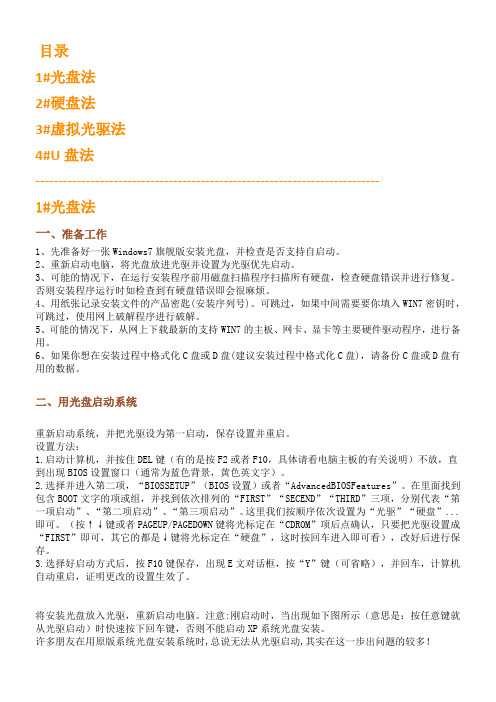
目录1#光盘法2#硬盘法3#虚拟光驱法4#U盘法---------------------------------------------------------------------------1#光盘法一、准备工作1、先准备好一张Windows7旗舰版安装光盘,并检查是否支持自启动。
2、重新启动电脑,将光盘放进光驱并设置为光驱优先启动。
3、可能的情况下,在运行安装程序前用磁盘扫描程序扫描所有硬盘,检查硬盘错误并进行修复。
否则安装程序运行时如检查到有硬盘错误即会很麻烦。
4、用纸张记录安装文件的产品密匙(安装序列号)。
可跳过,如果中间需要要你填入WIN7密钥时,可跳过,使用网上破解程序进行破解。
5、可能的情况下,从网上下载最新的支持WIN7的主板、网卡、显卡等主要硬件驱动程序,进行备用。
6、如果你想在安装过程中格式化C盘或D盘(建议安装过程中格式化C盘),请备份C盘或D盘有用的数据。
二、用光盘启动系统重新启动系统,并把光驱设为第一启动,保存设置并重启。
设置方法:1.启动计算机,并按住DEL键(有的是按F2或者F10,具体请看电脑主板的有关说明)不放,直到出现BIOS设置窗口(通常为蓝色背景,黄色英文字)。
2.选择并进入第二项,“BIOSSETUP”(BIOS设置)或者“AdvancedBIOSFeatures”。
在里面找到包含BOOT文字的项或组,并找到依次排列的“FIRST”“SECEND”“THIRD”三项,分别代表“第一项启动”、“第二项启动”、“第三项启动”。
这里我们按顺序依次设置为“光驱”“硬盘”...即可。
(按↑↓键或者PAGEUP/PAGEDOWN键将光标定在“CDROM”项后点确认,只要把光驱设置成“FIRST”即可,其它的都是↓键将光标定在“硬盘”,这时按回车进入即可看),改好后进行保存。
3.选择好启动方式后,按F10键保存,出现E文对话框,按“Y”键(可省略),并回车,计算机自动重启,证明更改的设置生效了。

Windows 7安装方法大集合目录一、 光盘装win7 (1)二、 U 盘装 win7 (11)三、 PE 安装 win7 (15)四、 硬盘安装win7 ............................................................................... 15 Win dows 7出来有一段时间了,好多会装系统的朋友们早已经用上了 win7, 可苦了不会装系统的朋友们。
不过没关系,今天我就来介绍一下Windows 7的安 装教程,Windows 7在安装上相对以前的Windows 操作系统都要简单一些,这 一点对于尤其是非专业用户来说,只需要点几下鼠标就可以了。
不过对于那些没 有安装系统经验的朋友们,可能还是有点不知从何下手,下面我就借助截图详细 地向大家介绍一下,希望可以对大家有所帮助!由于我写这个教程主要针对新手, 高手请飘过。
和其它系统一样win7也有多种安装方法。
常用安装方法总结起来就是光盘 安装、U 盘安装、PE 安装、硬盘安装,由于 win7技术上的改进,还有一些不常 用的安装方法,如 VHD 安装法,这儿就不做介绍,有兴趣的朋友可以到网上了 解。
下面进入正题,教程以全新安装原版 windows7旗舰版为例,其它版本也适 合。
亠、光盘装win7准备工作:win7原版安装光盘,(Ghost 也可以,只是有些步骤不需要,自己看 着办吧!)开始安装:1、让电脑从光盘启动(方法一)将win7原版安装光盘放入光驱启动计算机, 按F12,选择CD — ROM , 注:★如果此时不按任意键,则会从硬盘启动(方法二)将操作系统光盘插入光驱,开启计算机电源,在自检画面时,按 Del键(有的主板是按F2键)进入bios 设置光盘启动。
按任意键,从光盘启动2、接着就会出现如下界面windovvs is loading files 3、出现如下界面,点下一步,再点击“现在安装”Windows?下面进入接受许可条款界面,勾选我接受许可条款”。

光盘装系统教程win7光盘装系统教程- Windows 7Windows 7是微软推出的一款非常稳定和可靠的操作系统,与之前的Windows XP相比,Windows 7具备更多的功能和美观的界面。
本教程将向您展示如何使用光盘来安装Windows 7操作系统。
步骤一:准备工作在开始安装之前,您需要准备以下几个重要的东西:1. Windows 7安装光盘:它应该是您从微软官方或者其他合法途径获取的原版光盘。
2. 一台支持光盘启动的计算机:确保您的计算机具备光盘启动的能力。
步骤二:设置计算机启动顺序在启动计算机之前,您需要进入BIOS设置来调整启动顺序。
具体操作步骤如下:1. 重启您的计算机,并在启动时按下对应的功能键(通常是DEL、F2、F10等)进入BIOS设置。
2. 在BIOS界面中,找到“启动”或“Boot”选项,并选择它。
3. 在“启动设备优先级”或“Boot Priority”下,将光盘驱动器移动到第一位。
通常您可以使用上下方向键来调整顺序。
4. 一旦您完成了这些调整,按下对应的功能键(通常是F10)以保存并退出BIOS设置。
步骤三:安装Windows 7操作系统在设置好启动顺序之后,您可以开始安装Windows 7操作系统了:1. 将Windows 7安装光盘插入光驱,并重启您的计算机。
2. 在启动时,计算机会自动从光盘启动,并进入Windows 7安装界面。
3. 在安装界面中,选择安装语言、时区和键盘布局,并点击“下一步”。
4. 点击“安装现在”继续安装Windows 7操作系统。
5. 阅读并同意微软的许可协议,然后点击“下一步”。
6. 在安装类型中,您可以选择更新现有的Windows系统,或者进行自定义的安装。
通常情况下,我们建议选择“自定义”以进行全新安装。
7. 选择安装目标,并点击“下一步”。
您可以将Windows 7安装在主硬盘或者新建的分区中。
8. 系统会开始安装Windows 7,并在安装过程中自动重启。
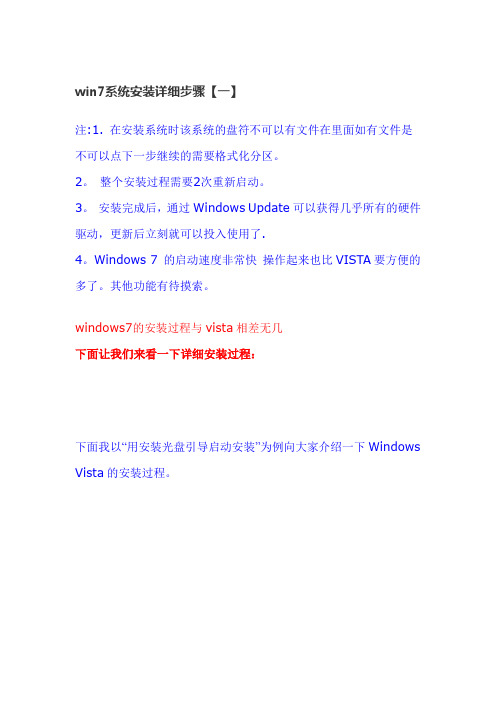
win7系统安装详细步骤【一】注:1. 在安装系统时该系统的盘符不可以有文件在里面如有文件是不可以点下一步继续的需要格式化分区。
2。
整个安装过程需要2次重新启动。
3。
安装完成后,通过Windows Update可以获得几乎所有的硬件驱动,更新后立刻就可以投入使用了.4。
Windows 7 的启动速度非常快操作起来也比VISTA要方便的多了。
其他功能有待摸索。
windows7的安装过程与vista相差无几下面让我们来看一下详细安装过程:下面我以“用安装光盘引导启动安装”为例向大家介绍一下Windows Vista的安装过程。
图1:开始安装2.正在启动安装程序,加载boot.wim,启动PE环境。
这个过程可能比较长,请等待……图2:启动PE环境3。
安装程序启动,选择你要安装的语言类型,同时选择适合自己的时间和货币显示种类及键盘和输入方式。
图3:选择国家、语言类型等图4:点击“现在安装" 5。
许可证协议图5:在许可证协议的方框中打钩6.两种安装模式,custom(全新)安装为推荐使用模式,upgrade(升级)安装模式则需要在安装前复制一些文件图6:两种安装模式(推荐custom 全新安装)7.选择安装磁盘。
如下一步无法运行,则需要格式化该磁盘分区图7:选择安装磁盘图8:提示:如果你安装Windows 7的磁盘中有一些旧版本的Windows文件,点击确定后将不能使用旧版本Windows8.开始安装了图9:复制Windows文件图10:6秒后系统重新启动图11:重启系统图12:更新登陆设置图13:正在设置图14:正在完成安装图15:重启后继续安装图16:正在准备Windows第一次使用图17:由于现在还没有中文版,所以语言和国家就选择默认设置也可以选择chinese安装完成后就可以支持中文软件了。
如果不选择等安装好系统后再语言里选择即可。
图18:输入用户名和计算机名图19:输入密码和密码提示图20:无需产品激活码,直接下一步图21:设置系统自动保护,使用第一个推荐设置图22:设置时间图23:选择计算机工作环境,从家庭、办公场所和公共场所这3种环境中选择一项图24:等待完成安装图25:正在准备打开桌面图26:安装成功,进入桌面装好后为英文版系统,怎样升级成中文呢下面接着讲1、直接进入Control Panel(控制面板)—-clock,Language,adn Region(时钟,语言和区域),并在Regional and Language Options(区域和语言选项)下双击Install or uninstall display languages(安装或删除显示语言).如下图:2、在接下来的”Install or uninstall display languages”界面,选择"Install display languages",如下图:3、在"Select the display languages to install”界面,选定要安装的简体中文语言包的本地文件夹位置。

Windows 7安装方法大集合目录一、光盘装win7 (1)二、U盘装win7 (11)三、PE安装win7 (15)四、硬盘安装win7 (15)Windows 7出来有一段时间了,好多会装系统的朋友们早已经用上了win7,可苦了不会装系统的朋友们。
不过没关系,今天我就来介绍一下Windows 7的安装教程,Windows 7在安装上相对以前的Windows操作系统都要简单一些,这一点对于尤其是非专业用户来说,只需要点几下鼠标就可以了。
不过对于那些没有安装系统经验的朋友们,可能还是有点不知从何下手,下面我就借助截图详细地向大家介绍一下,希望可以对大家有所帮助!由于我写这个教程主要针对新手,高手请飘过。
和其它系统一样win7也有多种安装方法。
常用安装方法总结起来就是光盘安装、U盘安装、PE安装、硬盘安装,由于win7技术上的改进,还有一些不常用的安装方法,如VHD安装法,这儿就不做介绍,有兴趣的朋友可以到网上了解。
下面进入正题,教程以全新安装原版windows7旗舰版为例,其它版本也适合。
一、光盘装win7准备工作:win7原版安装光盘,(Ghost也可以,只是有些步骤不需要,自己看着办吧!)开始安装:1、让电脑从光盘启动(方法一)将win7原版安装光盘放入光驱启动计算机,按F12,选择CD—ROM,出现按任意键,从光盘启动注:★如果此时不按任意键,则会从硬盘启动(方法二)将操作系统光盘插入光驱,开启计算机电源,在自检画面时,按Del 键(有的主板是按F2键)进入bios设置光盘启动。
2、接着就会出现如下界面3、出现如下界面,点下一步,再点击“现在安装”下面进入接受许可条款界面,勾选“我接受许可条款”。
点击“下一步”。
4、选择“自定义(高级)C”.5、接下来就进入磁盘分区啦!没分区的只要分出一个C盘(要大于10G),安装完系统再对剩余磁盘分区。
(此时系统会自动分出100M的系统保留分区,如果不想要该分区就先分好区再安装,千万不能直接删除,否则你就进不了系统啦!呜呜……)然后点击“下一步”。
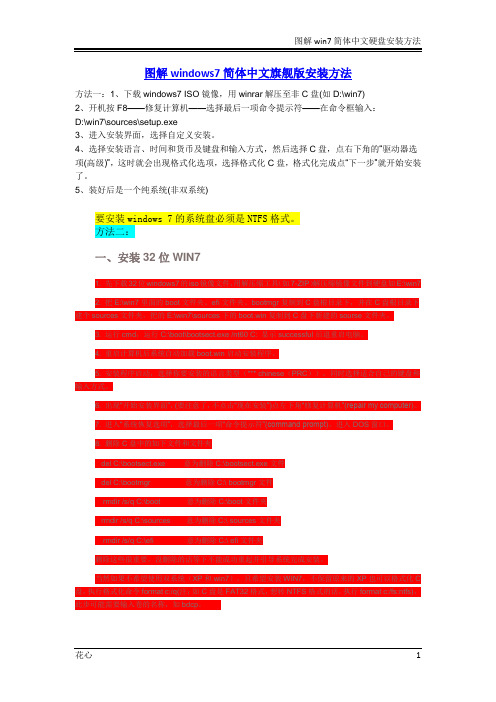
图解windows7简体中文旗舰版安装方法方法一:1、下载windows7 ISO镜像,用winrar解压至非C盘(如D:\win7)2、开机按F8——修复计算机——选择最后一项命令提示符——在命令框输入:D:\win7\sources\setup.exe3、进入安装界面,选择自定义安装。
4、选择安装语言、时间和货币及键盘和输入方式,然后选择C盘,点右下角的“驱动器选项(高级)”,这时就会出现格式化选项,选择格式化C盘,格式化完成点“下一步”就开始安装了。
5、装好后是一个纯系统(非双系统)要安装windows 7的系统盘必须是NTFS格式。
方法二:一、安装32位WIN71. 先下载32位windows7的iso镜像文件,用解压缩工具(如7-ZIP)解压缩镜像文件到硬盘如E:\win72. 把E:\win7里面的boot文件夹、efi文件夹、bootmgr复制到C盘根目录下,并在C盘根目录下建个sources文件夹,把的E:\win7\sources下的boot.win复制到C盘下新建的sourse文件夹。
3. 运行cmd,运行C:\boot\bootsect.exe /nt60 C: 显示successful后退重启电脑。
4. 重启计算机后系统自动加载boot.win启动安装程序。
5. 安装程序启动,选择你要安装的语言类型(*** chinese(PRC)),同时选择适合自己的键盘和输入方式。
6. 出现“开始安装界面”,(要注意了,不点击“现在安装”)点左下角“修复计算机”(repair my computer)。
7. 进入“系统恢复选项”,选择最后一项“命令提示符”(command prompt),进入DOS窗口。
8. 删除C盘中的如下文件和文件夹del C:\bootsect.exe 意为删除C:\bootsect.exe文件del C:\bootmgr 意为删除C:\ bootmgr文件rmdir /s/q C:\boot 意为删除C:\boot文件夹rmdir /s/q C:\sources 意为删除C:\ sources文件夹rmdir /s/q C:\efi 意为删除C:\ efi文件夹删除这些很重要,没删除的话等下不能成功重起并引导系统完成安装。

电脑win7和win10系统安装教程电脑win7和win10系统安装教程首先,为了安装win7和win10系统,您需要以下材料:1. 一台符合系统要求的电脑2. 安装光盘或者USB启动盘3. 一个有效的系统授权密钥下面是具体的步骤:第一步:备份重要数据在安装系统之前,为了避免数据丢失,建议您先备份所有重要的文件和数据。
您可以将数据备份到外部硬盘、云存储服务或其他移动存储设备中。
第二步:检查系统要求在安装之前,确保您的电脑满足win7或win10的最低系统要求。
例如,您的电脑需要至少有2GB的内存,16GB的存储空间,以及兼容的显卡等。
第三步:准备安装媒介如果您使用的是光盘安装,请将win7或win10安装光盘插入光驱中。
如果您使用的是USB启动盘,请将启动盘插入USB 接口。
第四步:重启电脑并进入BIOS设置请重新启动电脑,并在开机时按下相应的按键(可能是F2、F8、F11或Delete)以进入BIOS设置界面。
根据您的电脑品牌和型号,按键可能不同,您可以在电脑启动时查看屏幕上的提示信息。
第五步:设置启动顺序在BIOS设置界面中,找到“Boot”或“Startup”选项,并选择“Boot Device Priority”或“Boot Order”等相关选项。
在这里,将光驱或USB设备设置为首选启动设备。
然后按下F10键以保存更改并退出BIOS。
第六步:开始安装重新启动电脑后,系统将从光盘或USB启动盘启动。
启动后,您将看到系统安装界面。
根据提示,选择适当的语言和其他首选项,然后点击“下一步”继续。
第七步:接受许可协议在安装过程中,您需要接受相关许可协议。
请仔细阅读协议内容,并勾选“我接受许可协议”或类似选项。
然后点击“下一步”。
第八步:选择安装类型在这一步中,您可以选择执行升级安装或全新安装。
如果您希望保留现有的文件和设置,选择升级安装。
如果您希望删除旧系统并进行全新安装,请选择自定义安装。
第九步:选择安装位置如果您选择了自定义安装,系统会显示可用的磁盘分区。
win7系统安装说明系统简介
深度完美GHOST WIN7 SP1 X86 装机旗舰版 V2012.11
久经考验值得信赖!一旦拥有别无所求!每一次绽放皆是精品佳作!
一、系统概要
1、系统经原版精简优化至最佳,集成补丁至2012年11月2日,集成万能驱动助理5.27海量硬件驱动。
2、笔记本以及台式电脑(品牌机/组装机)均可正常安装并通过正版验证,请注意系统日期和时间是否正确。
3、系统已集成最新的DirectX9、Adobe Flash Player11 、以及最新VB/VC常用运行库等
4、IE6 升级到 IE9,并升级所有补丁。
5、集成好桌道美化软件,让系统不再单调。
二、系统特色
1、安全与稳定:完全断网的情况下采用最新封装技术,确保系统安全稳定,我的文档和收藏夹在D盘
2、精简与优化:采用适当的精简与优化,全面提升计算机运行速度,充分保留原版性能和兼容性
3、多模式安装:支持光盘启动安装、PE下安装、WINDOWS下安装等。
三、系统集成软件
├─常用工具
│ ├─Microsoft Office 2003 SP3 【含三大组件+2007/2010兼容包】
│ ├─WinRAR 4.20 简体中文版[最流行的压缩软件]
│ ├─Internet Explorer 9 简体中文正式版
│ ├─腾讯QQ2012去广告精简优化版[完美纯净聊天].
│ ├─PDF阅读器绿色优化版 [浏览器PDF文件最佳工具]
│ ├─极品五笔输入法2011优化版[目前最好用的五笔输入法]
│ ├─搜狗拼音输入法6.2去广告正式版[最流行最易用]
│ ├─搜狗高速浏览器[浏览速度更快更安全]
│ ├─酷狗音乐7[本地+网络歌曲完美聆听]
│ ├─PPS影音 V2.7.0.1512 正式版[影视播放软件]
│ ├─迅雷7去广告精简优化版[只为下载而生]
│ ├─PPTV网络电视3.2正式版[网络视频全能工具]
│ ├─好桌道美化软件 V3.0.99.1031版[免费电脑美化专家]
├─实用工具[位于开始菜单——所有程序]
四、安装方法
本系统光盘支持多种安装方法,我们强烈推荐大家使用光盘下PE启动进行安装
1、PE下安装【强烈推荐】
将光盘放入光驱启动进入PE,最好先对C盘格式化,再运行桌面上的"安装GHOST系统"工具即可进行安装。
2、光盘安装
在BIOS中设置光驱启动,选择第一项即可自动安装到硬盘第一分区。
有隐藏分区的品牌机建议手动安装。
3、硬盘安装
在Windows系统下,解压下载的ISO文件到D盘,运行SETUP.EXE,选择“安装Windows”笔记本电脑win7换成XP的安装建议:
使用本光盘上的“一键分四区”,将硬盘重新分区,进入光盘PE系统,双击PE桌面上的"安装GHOST 系统"”即可恢复系统,部分电脑需要将硬盘模式改为IDE方可。
提示1:目前山寨PE较多,通常会通过病毒VBS脚本修改主页以及写入恶意程序,请谨慎选择U盘PE,强烈建议光盘PE安装
提示2:安装前请务必备份好原系统的重要数据。
建议提前转移个人资料并备份硬件驱动。
五、特别注意事项
1、如果您是第一次安装Windows7,甚至从未安装使用过Vista的话,请一定要有耐心,因为刚开始可能会有点不习惯或不顺手,接受和熟悉它需要一个过程,如果没有耐心的话再好的系统可能也就此错过;
2、Windows 7自带的驱动已支持大部分主流硬件,但是仍有一些非主流硬件以及笔记本等品牌机的驱动没有自动装上,这可能是多数新手比较棘手的地方,这里提供两种解决办法:
(1)下载驱动人生自动更新,其中显卡驱动包一般都较大,可能有数十兆,所以更新时需要等待,请保持耐心;如果使用驱动精灵的话,点“驱动更新”后默认是XP下的,必须再点“显示Vista驱动“才能看到可更新的驱动列表,切记。
(2)因为Vista下能用的驱动在Win7下都能正常使用,所以如果您装过Vista的话,请用驱动人生或驱动精灵做个备份,安装好Windows 7后恢复即可。
3、19宽屏在推荐分辨率1440*900时解决字体小的问题:调节自定义DPI到125或138或150等不要选择“使用xp风格DPI缩放比例”,能解决浏览器和QQ等应用软件字体小的问题。
控制面板\外观和个性化\个性化,在左侧有个“调整字体大小(DPI)”的选项。
4、让字体看起来更清晰的设置:
打开控制面板>外观和个性化>字体,点击“调整Clear Type文本”,然后勾选“启用Clear Type(C)”,然后一路点“下一步”即可。
5、IE设置在新选项卡打开链接,这样就不会出现多窗口了:
打开IE>工具>Internet选项,点“选项卡”右边的“设置”,建议取消第二行前面的勾,然后把“遇到弹出窗口时”设置成“始终在新选项卡中打开弹出窗口”;
6、有部份网友喜欢开启Win7快速启动栏.
下面是方法:
1.在任务栏上右键 -> 工具栏 -> 新建工具栏。
2.在文件夹里面输入这个路径,然后按回车:
%userprofile%\AppData\Roaming\Microsoft\Internet Explorer\Quick Launch
3.在任务栏上空白处右键,把锁定任务栏的勾去掉。
然后在 Quick Launch 的位置右键,把显示文本和显示标题的勾全部去掉。
4.现在任务栏已经解锁。
我们可以自由的拖动上面的东西。
稍微用点力,把快速启动栏往左拖到不能再拖的位置。
然后把任务栏往右拖,快速启动栏自动就到了最左边。
5.最后,把任务栏锁定就全搞定了。
7、解决win7任务栏资源管理器默认为“库”改为“计算机”
首先关闭所有资源管理器窗口,然后按住“shift”键,同时鼠标右击任务栏资源管理器图标,在弹出的菜单上点“属性”-“快捷方式”标签,在“目标框里默认路径”的结尾加上一个空格和英文逗号,最后点击“确定”完成。
六、免责声明
本系统仅用于进行演示基于万能GHOST的快速部署技术,本系统所有资源均来自于互联网收集整理,方便计算机维护人员以及个人用户快速装机之用!本光盘所有资源版权归属于原版权人所有。
我们不承担任何技术和版权问题.没有提供任何技术支持的义务!特此声明!
七、系统文件信息
文件名称:SDWM_Ghost_Win7_SP1_x86_V2012.11.iso
文件大小:3.19GB(3,429,054,464字节)
系统格式:NTFS
系统类型:32位
CRC32:5CC455C9
MD5:FD07EBC55BE4739D2E08E57068AE0E58
SHA1:EAEBE14C75A8122745AE9A60A2D2CD70788FF871。